excel怎么显示当前日期 Excel 中获取当前日期的函数方法
更新时间:2024-05-25 09:52:34作者:xtliu
在Excel中获取当前日期的函数方法非常简单,只需在单元格中输入=TODAY()或者=NOW(),即可显示出当前日期和时间。这样可以方便我们在表格中实时显示最新的日期信息,方便日常工作和数据分析。同时我们也可以通过设置格式来调整日期的显示方式,使其符合我们的需求。Excel提供了简单而有效的方法来获取当前日期,帮助我们更加高效地处理数据和信息。
操作方法:
1.函数方法
这种用函数方法是最简单的,其中NOW()函数是插入时间和日期。二TODAY()则是插入当前日期。
2.NOW()
打开Excel文档,然后随便点击某一个单元格。再输入【=NOW()】,如下图所示。
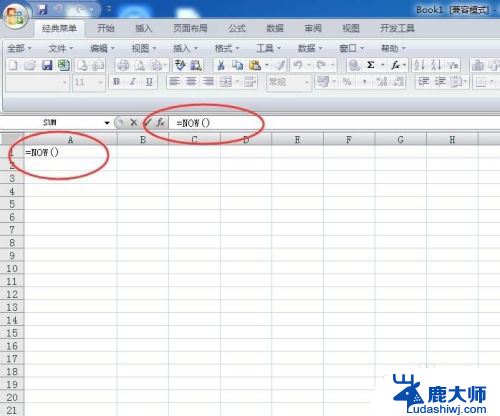
3.enter键
然后再按enter键,就会得到当前的日期和时间。如下图所示。
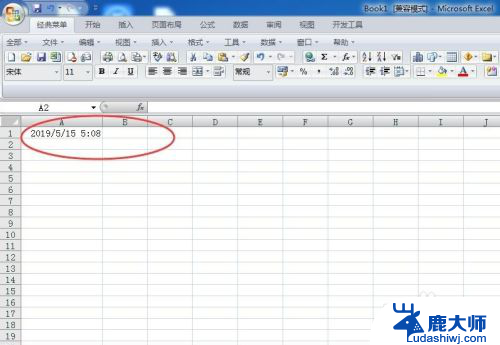
4.TODAY()
同理,在某一个单元格输入TODAY()函数,如下图所示。
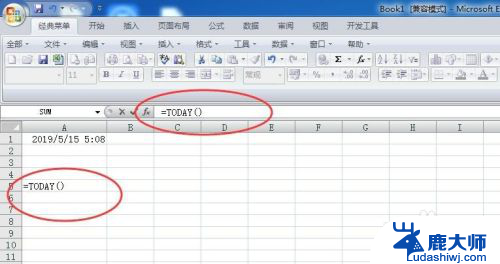
5.然后再按enter键,也就可以得到当前日期了,如下图所示。
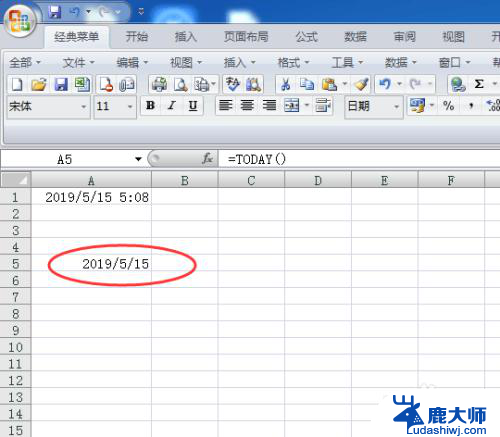
6.设置单元格
选中某一个单元格,然后右击,选择【设置单元格】,如下图所示。
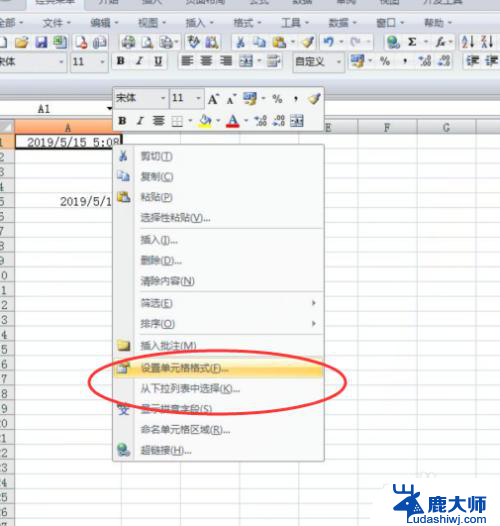
7.日期形式
然后选中日期,在左边选择日期形式即可,如下图所示。
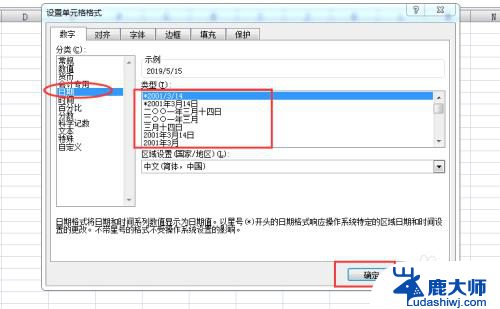
以上是关于如何显示当前日期的Excel全部内容,如果您遇到相同问题,可以参考本文中介绍的步骤进行修复,希望对大家有所帮助。
- 上一篇: 一插u盘电脑就蓝屏 电脑插入U盘后蓝屏怎么办
- 下一篇: u盘有保护无法格式化 U盘读写保护解除方法
excel怎么显示当前日期 Excel 中获取当前日期的函数方法相关教程
- wps中excel表筛选日期后如何显示全部日期 wps中excel表筛选日期后如何展示全部日期
- wps日期跟日期之间怎么算天数 wps日期之间相差天数怎么算
- word怎么一键修改所有日期 批量修改Word文档中日期方法
- wps计算两个日期之间相差的天数 wps计算两个日期之间相差的天数方法
- 时间显示农历设置 电脑日历怎样显示农历日期
- wps日期怎么输入 wps日期输入技巧
- mac序列号查询激活日期 MacBook激活日期查询方法
- 如何设置电脑日期一直不变 如何调整电脑显示的日期和时间
- wps日期下拉的实心+号出来不了了 wps日期下拉菜单无法显示实心+号
- 如何修改水印照片的时间和日期 如何调整相机水印显示的日期和时间
- 笔记本电脑怎样设置密码开机密码 如何在电脑上设置开机密码
- 笔记本键盘不能输入任何东西 笔记本键盘无法输入字
- 苹果手机如何共享网络给电脑 苹果手机网络分享到台式机的教程
- 钉钉截图快捷键设置 电脑钉钉截图快捷键设置方法
- wifi有网但是电脑连不上网 电脑连接WIFI无法浏览网页怎么解决
- 适配器电脑怎么连 蓝牙适配器连接电脑步骤
电脑教程推荐